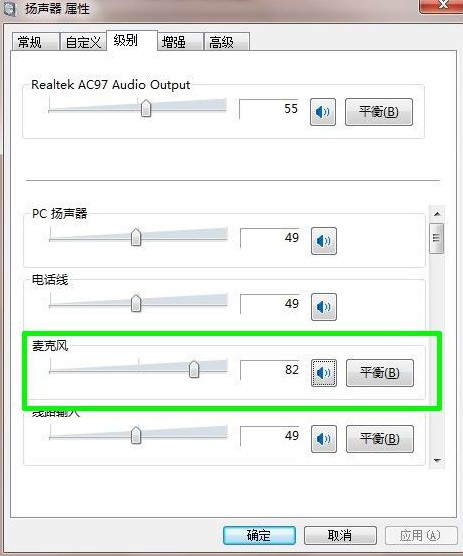如何设置Windows 7立体声混音效果图文教程
时间:2013年04月08日 06:10评论:0
有些朋友喜欢在电脑前一展歌喉,前一段时间新浪聊天室火的原因,就在于好多朋友可以在聊天室里尽情的展示自己。今天我们来学习和实践“打造属于自己的音乐麦克风,如何设置Windows 7立体声混音效果。很多用户安装了Windows 7系统,这些朋友有福气,因为Windows 7在这方面功能确实很强大。但是那些朋友在录音或需要麦克风与背景歌曲同时输出的时候遇到了很大的麻烦,其实我们可以设置立体混音来解决这个问题,下面来看看Windows 7立体声混音设置图文教程和方法步骤。
步骤1、在小喇叭处点击右键,选择录音设备。

步骤2、进入录音设备菜单,我们发现是没有stereo mix这个选项的,这时我们在空白处单击右键,选中“显示禁用的设备”。

步骤3、这时stereo mix选项已经出现,在该栏目上单击右键,选择“启用”。

步骤4、在启用后再次单击右键选择“设置为默认设备”。

步骤5、此时stereo mix选项已经成为默认设备,已经可以使用了。

步骤6、双击stereo mix属性,进入菜单后选择“级别”并调整好合适的混合音的音量。设置完毕后点击“确定”。
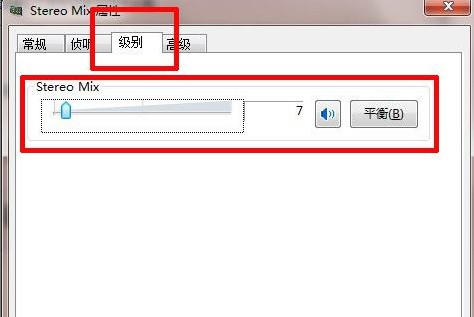
步骤7、回到桌面,在小喇叭出单击右键,选择“播放设备”。

步骤8、进入播放菜单,双击扬声器选项。

步骤9、选择“级别”栏目,这时我们往往发现麦克风那项被静音,这时我们去掉静音,并调整好麦克风音量。调整完毕,点击确定。